Kas müüte oma vana Maci või annate selle edasi sõbrale või pereliikmele? Enne seda on alati hea mõte oma Maci tehaseseadetele lähtestada.
See tagab, et masin pühib kõik teie andmed puhtaks, nii et te ei pea muretsema privaatsusprobleemide pärast. Parim osa on see, et Apple teeb MacBooki, iMaci või Mac mini tehase olekusse lähtestamise väga lihtsaks.
Kuidas Maci lähtestada
Erinevalt vanematest Apple'i arvutitest ei nõua Maci lähtestamine enam Disk Utility'i käivitamist ja seejärel salvestusketta puhtaks pühkimist. Selle asemel, nagu on näha iPhone'ides ja iPadides, pakub Apple (macOS Monterey ja uuemates versioonides) oma MacBooki või lauaarvuti Maci tehaseseadetele lähtestamist. Kogu protsess on suhteliselt kiire ja võtab vaid mõne klõpsu.
Samuti võite kaaluda oma Maci tehaseseadetele lähtestamist, kui see töötab aeglaselt või käitub veidralt. Pühkimine võib aidata neid probleeme lahendada, kuigi teie läbisõit võib erineda.
Mida teha enne Maci lähtestamist
Enne Maci tehaseseadetele lähtestamist peate looma kogu selle sisust varukoopia. Tehase lähtestamise protsess kustutab täielikult teie Maci sisemälu, pühkides puhtaks kõik salvestatud andmed.
Parim viis Maci varundamiseks on kasutada Time Machine'i. See loob hetkepildi teie Maci praegusest olekust kuni failide ja installitud rakendusteni välja. Seejärel saate selle varukoopia uues Macis taastada, et see oleks kasutusvalmis vaid mõne minutiga.
Apple andis välja an selgitav video selle kohta, kuidas kasutada Time Machineit oma Maci varundamiseks. Teie Mac palub teil tehaseseadetele lähtestamise käigus automaatselt luua Time Machine'i varukoopia. Time Machinei kasutamine Maci varundamiseks on sama lihtne ja hõlbus iPhone'i varundamine iCloudi.
Mis juhtub, kui lähtestate oma Maci?
Maci lähtestamine tähendab kõigi isiklike andmete seadmest kustutamist. See hõlmab kõiki teie installitud rakendusi ja nendega seotud andmeid. Samuti logitakse teid välja kõigist Apple'i teenustest, sealhulgas Apple Music ja iCloud, ning kõik teie konto jäljed eemaldatakse masinast. Seejärel taastatakse Maci tehaseseaded.
Kuid Maci tehaseseadetele lähtestamine mitte viige installitud macOS-i järg madalamale versioonile, millega see kaasas oli. Selle asemel säilitab masin uusima installitud macOS-i versiooni, taastades samal ajal seaded nende vaike- (või tehase) olekusse.
Märkus. Vanemates Macides saate kasutada Ketta utiliit süsteemisektsiooni kustutamiseks ja masina tehaseseadete taastamiseks. See meetod on aga keerulisem kui allpool kirjeldatud ja nõuab ka rohkem tehnilisi teadmisi.
Kuidas oma Maci tehaseseadetele lähtestada
Menüüst Süsteemi sätted leiate võimaluse Maci tühjendamiseks ja tehaseseadetele lähtestamiseks. See tähendab, et kui teie Macis töötab macOS Monterey või uuem (sh macOS Ventura), on T2 turvakiipvõi toiteallikaks Apple räni. Põhimõtteliselt on uus valik saadaval Macidele, mis käivitati 2017. aastal või hiljem.
Pidage meeles, kui teil on Boot Camp või mõni muu Maci eraldi sektsioon, peate selle esmalt kustutama.
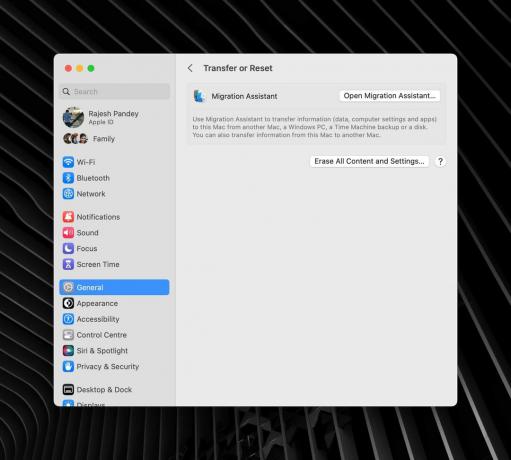
Ekraanipilt: Rajesh
Kui teie MacBook, Mac mini, Mac Studio või iMac vastab nõuetele, järgige selle lähtestamiseks allolevaid samme.
1.) Klõpsake nuppu Apple'i logo Maci ekraani vasakus ülanurgas.
2.) Valige Süsteemisätted, millele järgneb Kindral vahekaart külgribalt.
3.) Klõpsake nuppu Teisalda või lähtesta valik. Seejärel valige Kustuta kogu sisu ja sätted.

Ekraanipilt: Rajesh
4. Sisestage kinnitamiseks oma Maci parool.
5. Kuvatakse Erase Assistanti hoiatus, mis ütleb, et kõik teie Maci andmed kustutatakse, ühendatud tarvikud eemaldatakse ja Find My Sharing/Activation Lock lülitatakse välja. Klõpsake Jätka edasi jätkata. Kõigist Apple'i teenustest masinast väljalogimiseks sisestage oma Apple'i konto parool.
6. Ilmub dialoogiboks, mis palub teil oma toimingu kinnitada. Klõpsake Kustuta kogu sisu ja sätted edasi jätkata. Märkus. Kui olete selle valiku teinud, pole enam tagasiteed.
Teie Mac taaskäivitub ja jätkab tehaseseadetele lähtestamist. Sel perioodil ei saa te masinat kasutada. Lähtestamisprotsessi ajal võib teie Mac paluda teil siduda Bluetoothi klaviatuur või hiir. Samuti peate võib-olla ühendama oma Maci aktiveerimiseks Internetiga Etherneti või Wi-Fi kaudu.
Lõpuks ilmub ekraanile võimalus Maci taaskäivitamiseks. Pärast seda, Seadistusassistent ilmub. Ja sealt saate teie – või isik, kellele selle edasi annate – Maci nullist seadistada.
Miks peaksite renoveeritud Maci tehaseseadetele lähtestama?
Kui lülitute uuele Macile, saate kasutada ülaltoodud Time Machine'i varukoopiat, et migreerida oma andmed uude masinasse vaid mõne klõpsuga.
Kui ostate uuendatud Maci kelleltki muult peale Apple'i enda, peaksite ohutuse huvides arvuti enne kasutama hakkamist lähtestama. (ostes an Apple'i sertifitseeritud renoveeritud toode hoolitseb selle võimaliku riski eest.)
Ja kui olete Maci ökosüsteemis uus, vaadake mõnda Tootlikkuse suurendamiseks vajalikud Maci rakendused.

